Hogyan lehet visszaállítani a sérült fájlt az Excel vagy mentett
Excel elengedhetetlen, hogy végre sokféle munka dokumentumokat az irodában és otthon. És sokan aktívan használja. De vannak különböző meghibásodások miatt a különböző okok: helytelen záródokumentációval, vírusfertőzés, a hiba, ha a fájlok átvitele a hálózaton keresztül, a PC lóg a nagyszámú aktív alkalmazások stb
Ennek eredményeként az Excel fájl sérült. A felhasználó nem tudja megnyitni kívánt dokumentumot - bevitt információk korábban elképzelhetetlen volt. A legtöbb esetben ez a probléma is megoldható önállóan.
Helyreállítása sérült Excel fájlok
Hogyan orvosolható sérült Excel fájl? Először próbálja meg orvosolni a helyzetet segítségével Excel képességeit és a számítógép.
1. módszer: Nyissa meg az Excel programot. Kattintson a "File" - "Open". Válasszon egy sérült könyv párbeszédablak. Nyissa meg a „Megnyitás” gombra (alján a mező jobb oldalán a fájl neve). Válassza ki a feladatot a „Megnyitás és javítás”.
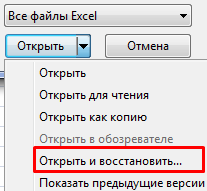
A program lehetőséget ad egy figyelmeztetést a következő formában:
Először is, kattintson a "Restore". Ha a program nem volt képes befejezni a feladatot. Aztán - „Kivonat adat”.
Amikor egy figyelmeztetés jelenik meg a sérült dokumentumot, akkor el kell fogadnia. És nyitott.
2. módszer: Ha a sérült fájl megnyitásakor, akkor újra lehet menteni. Nyomd meg a gombot „Office” - „Mentés másként” - „Egyéb formátumok”. Az „egy dokumentumot” párbeszédablak. Válassza ki a „fájltípus” - „weboldal”.

Válassza ki a lehetőséget, hogy „a könyv” és kattintson a „Mentés” gombra.
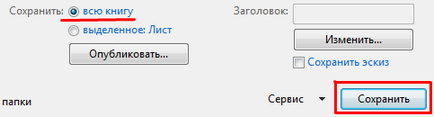
Megjegyzés: Egyes funkciók elveszhetnek.
Következő, azt látjuk, a tárolt adatokat a html-formátumban. Kattintson a fájlra a jobb klikk - „Open With”. Az Excel lehetőséget.
Mentse a fájlt ismét nyitva: "Mentés másként" - "The Book of Excel".
Ne felejtsük el, hogy egy új nevet a félreértések elkerülése érdekében a sérült fájlt.
3. módszer: Megfelelő, ha a sérült dokumentumot nyit. Nyissa ki a könyvet, és kattintson az egér jobb gombjával a címkelapénak. Válassza ki a "Select All Sheets".
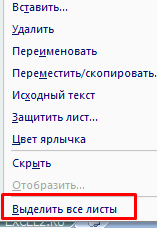
Ismét a jobb gombbal az ikonra a lap - „Move / Copy”.
A párbeszédablakban válassza ki az „új könyv”, és tegye egy pipa a „másolatának létrehozása”.
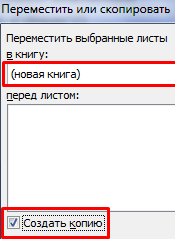
Ha egy sérült fájlt nem nyitott:
- Teljesen kilép a program, az összes ablak bezárásához - indul újra. Próbálja megnyitni kívánt dokumentumot újra.
- Indítsa újra a számítógépet.
- Ellenőrizzük, nem sérült könyvet vírusok.
- Próbál másolni a fájlt egy másik helyre.
Ha ezek egyike sem megoldás nem működik, egy harmadik féltől származó adat-visszaállító szoftver.
Hogyan lehet visszaállítani az Excel fájl, ha nem tartják?
Alapértelmezés szerint az Office dokumentumokat beállított automatikus mentés. Meg tudja nézni az eszköz lehetőségei vagy módosítsa a beállításokat.
Nyomd meg a gombot „Office” - „Excel beállításai” - „megőrzés”.
Itt állíthatja be a frekvencia automatikus mentés. Alapértelmezett - 10 percig. Ha fel kevesebb, egyidejű aktivitása több terjedelmes fájlokat a számítógépre lesz „retard”.
De előfordul, akkor a program „elveszti” az adatokat, és nem adnak lehetőséget a hasznosítás. Akkor lehet alkalmazni, egy másik módszert.
Zárja le a könyvet, mentés nélkül.
Ezután keresse meg a könyvtárat, ahová ideiglenesen mentett adatok. Mi megtaláljuk a megfelelő dokumentumot. Nyissa meg dupla kattintással. Kattintson a „Mentés másként”. Válasszon nevet, tárolás helye. Itt szerkesztheti a dokumentumot.
Hogyan lehet visszaállítani a törölt listája Excel
Ha a folyamat változó a felhasználó törölte a könyv listáját, majd a mentéshez lehet visszaállítani. Nyomja meg a „Visszavonás» CTRL + Z.
Ez akkor hasznos, ha csak néhány változtatást.
A második lehetőség -, hogy lezárja a fájlt a változtatások mentése nélkül. Továbbra is az eredeti változat.
Ha a dokumentum mentése és bezárása, vissza az eltávolított lap szinte lehetetlen. Akkor próbáljon meg keresni a Temp-könyvtár az ideiglenes fájlokat. Ha létezik olyan szükséges dokumentumot, meg kell változtatni a kiterjesztés .tmp .xls / .xlsx.